- Заїкання в грі може бути спричинене безліччю причин від неозброєної системи до нескладного програмного забезпечення.
- Якщо ваші зображення затримуються або відстають, незабаром ви виявите, що думаєте, як виправити заїкання в іграх.
- Очевидно, що на графічній карті у вас не може бути застарілих драйверів, оскільки це, як правило, викликає заїкання в іграх.
- Нарешті, використовуйте диспетчер завдань, щоб стежити за фоновими процесами, оскільки це також може спричинити заїкання ПК.

Це програмне забезпечення буде виправляти поширені помилки комп'ютера, захищати вас від втрати файлів, шкідливого програмного забезпечення, відмови обладнання та оптимізувати ваш ПК для досягнення максимальної продуктивності. Вирішіть проблеми з ПК та видаліть віруси зараз за 3 простих кроки:
- Завантажте інструмент відновлення ПК Restoro що поставляється із запатентованими технологіями (патент доступний тут).
- Клацніть Почніть сканування знайти проблеми з Windows, які можуть спричинити проблеми з ПК.
- Клацніть Відремонтувати все щоб виправити проблеми, що впливають на безпеку та продуктивність вашого комп’ютера
- Restoro завантажив 0 читачів цього місяця.
Заїкання в іграх - це нерегулярні затримки між кадрами графічного процесора, які можуть мати помітний вплив геймплей.
A гра що заїкання буде відчувати себе повільним або відсталим і на мить затримує дії гравця. Рух у грі, що заїкається, може здатися відхиленим.
Деякі гравці заявляють на форумах, що їхні ігри заїкаються після Windows 10 будувати оновлення. Інші просто повідомляли, що їхні ігри заїкаються, коли грати на вищих частота кадрів.
Нижче наведено кілька резолюцій, які можуть знищити заїкання в іграх.
Як я можу виправити заїкання в іграх?
1. Вимкніть ігрову панель Windows та відеореєстратор
- Натисніть кнопку Клавіша Windows + Q гаряча клавіша.
- Введіть ключове слово гра у вікні пошуку Кортани.
- Виберіть Контролюйте, як ігрова панель відкривається та розпізнаєсвою гру щоб відкрити вікно, показано безпосередньо внизу.
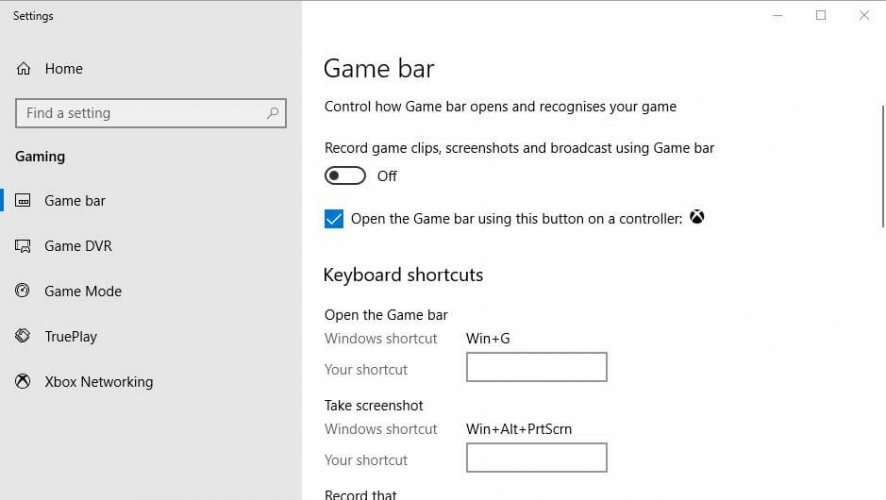
- Потім вимкніть Записуйте ігрові кліпи, знімки екрана та трансляції за допомогою ігрової панелі налаштування.
- Виберіть Ігровий відеореєстратор вкладка, показана безпосередньо внизу.

- Вимкніть Запис у фоновому режимі, поки я граю в гру налаштування.
Як уже згадувалось, оновлення для творців Windows 10 створило заікання гри для деяких гравців. Можливо, це пов’язано з деякими новими налаштуваннями гри, які було введено оновленням для творців.
Таким чином, вимкнення ігрової панелі Windows та ігрового відеореєстратора може зменшити заїкання гри у Windows 10.
Виникають проблеми з DVT для гри Windows? Ось як ви можете це виправити!
2. Оновіть драйвер графічної карти
- Спочатку запуск Біжи за допомогою Клавіша Windows + R комбінація клавіш.
- Введіть dxdiag у текстовому полі Відкрити та натисніть гаразд щоб відкрити вікно, показано безпосередньо внизу.

- Запишіть Деталі ОС на Вкладка "Система".
- Потім натисніть Вкладка "Дисплей", що включає графічну карту, виробника та поточний водій подробиці версії. Запишіть усі ці деталі.
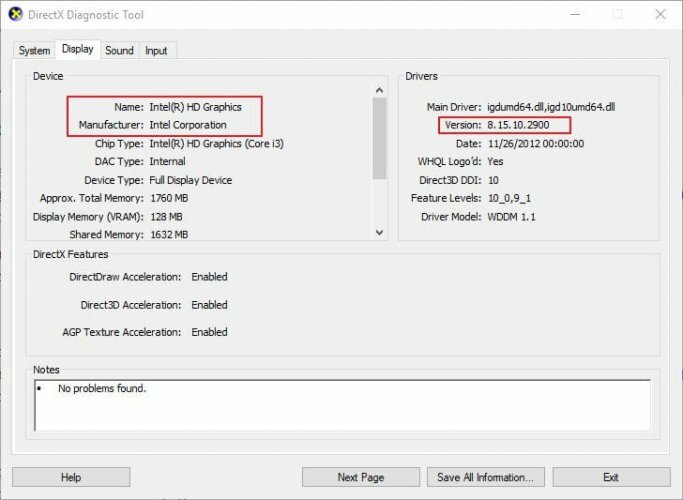
- Відкрийте у своєму браузері веб-сайт виробника графічних карт, який, ймовірно, буде AMD або NVIDIA.
- Відкрийте сторінку завантаження драйвера на веб-сайті виробника.
- Потім виберіть модель і платформу відеокарти у спадному меню сторінки завантаження драйвера.

- Завантажте останню версію драйвера відеокарти, сумісну з вашою платформою, якщо вона не відповідає поточній версії драйвера, показаній на вкладці Дисплей DirectX Diagnostic Tool.
- Виберіть, щоб зберегти драйвер на робочому столі Windows.
- Потім користувачі можуть клацнути правою кнопкою миші піктограми драйверів на своїх робочих столах та вибрати Запустити від імені адміністратора.
- Деяким користувачам може знадобитися вибрати шлях для вилучення файлів драйверів.
- Після цього відкриється вікно майстра налаштування, з якого ви зможете встановити драйвер.
Ігри частіше заїкаються для гравців, які грають у них із застарілими драйверами відеокарт.
Отже, варто перевірити наявність оновлень драйверів відеокарти, які можуть забезпечити деякі помітні графічні вдосконалення.
Тепер це те, як користувачі можуть автоматично оновлювати драйвер відеокарти в Windows 10.
 Здебільшого загальні драйвери для апаратного та периферійного обладнання ПК не належним чином оновлюються системою. Існують ключові відмінності між загальним драйвером та драйвером виробника.Пошук правильної версії драйвера для кожного з ваших апаратних компонентів може стати нудним. Ось чому автоматизований помічник може допомогти вам щоразу знаходити та оновлювати систему за допомогою правильних драйверів, і ми настійно рекомендуємо DriverFix.Виконайте ці прості кроки для безпечного оновлення драйверів:
Здебільшого загальні драйвери для апаратного та периферійного обладнання ПК не належним чином оновлюються системою. Існують ключові відмінності між загальним драйвером та драйвером виробника.Пошук правильної версії драйвера для кожного з ваших апаратних компонентів може стати нудним. Ось чому автоматизований помічник може допомогти вам щоразу знаходити та оновлювати систему за допомогою правильних драйверів, і ми настійно рекомендуємо DriverFix.Виконайте ці прості кроки для безпечного оновлення драйверів:
- Завантажте та встановіть DriverFix.
- Запустіть програмне забезпечення.
- Дочекайтеся виявлення всіх несправних драйверів.
- DriverFix тепер покаже вам всі драйвери, у яких є проблеми, і вам просто потрібно вибрати ті, які ви хотіли б виправити.
- Зачекайте, поки програма завантажить та встановить найновіші драйвери.
- Перезапустіть ПК, щоб зміни набрали чинності.

DriverFix
Забезпечте бездоганну роботу драйверів компонентів ПК, не піддаючи ПК ризику.
Відвідайте веб-сайт
Застереження: цю програму потрібно оновити з безкоштовної версії, щоб виконувати певні дії.
3. Увімкніть V-Sync
- Клацніть правою кнопкою миші на робочому столі та виберіть Панель керування NVIDIA у контекстному меню.
- Клацніть Налаштування 3D і виберіть Керуйте налаштуваннями 3D щоб відкрити подальші опції.
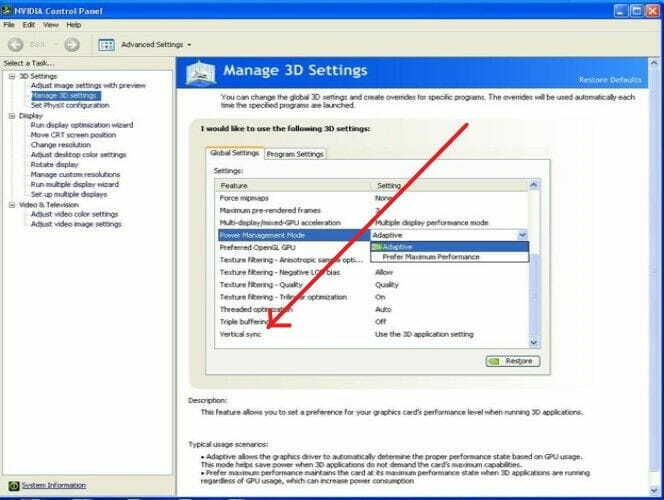
- Потім виберіть Сила на варіант на Вертикальна синхронізація спадне меню.
- Увімкнути Покращена синхронізація AMD, який замінив V-Sync, клацніть правою кнопкою миші на робочому столі та виберіть Налаштування AMD Radeon варіант.
- Клацніть Глобальні налаштування у вікні AMD Radeon Settings.
- Клацніть Дочекайтеся вертикального оновлення, щоб вибрати Покращена синхронізація варіант.
Розрив і заїкання в іграх Windows можуть бути пов’язані з розбіжністю частоти кадрів між монітором і графічним процесором.
Запустіть сканування системи, щоб виявити потенційні помилки

Завантажте Restoro
Інструмент для ремонту ПК

Клацніть Почніть сканування знайти проблеми з Windows.

Клацніть Відремонтувати все виправити проблеми із запатентованими технологіями.
Запустіть сканування ПК за допомогою інструменту відновлення, щоб знайти помилки, що спричиняють проблеми із безпекою та уповільнення роботи. Після завершення сканування процес відновлення замінить пошкоджені файли новими файлами та компонентами Windows.
Отже, деякі ПК NVIDIA та AMD мають налаштування V-Sync та Enhanced Sync, які користувачі можуть вибрати для синхронізації частоти кадрів VDU та GPU, щоб знищити розриви та заїкання в іграх.
4. Вимкніть Intel Turbo Boost
- Введіть powercfg.cpl в Біжиі виберіть гаразд варіант.
- Клацніть Змінити налаштування плану щоб відкрити подальші опції.

- Потім клацніть Змініть розширені налаштування живлення.
- Двічі клацніть на Управління живленням процесора розширити цю категорію.
- Потім двічі клацніть Максимальний стан процесора як на знімку нижче.
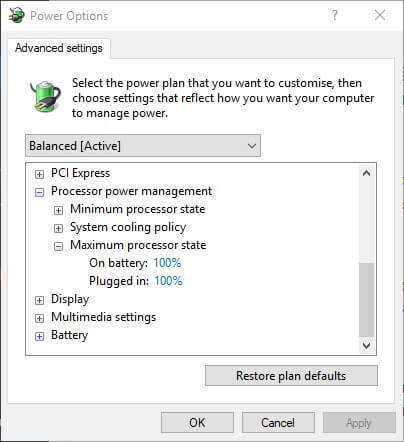
- Відрегулюйте На батареї і Підключений значення до 99%.
- Виберіть Подати заявку і натисніть кнопку гаразд кнопку.
Заїкання гри також може бути пов’язане з процесором Intel Turbo Boost, який розганяє процесори. Отже, вимкнення Intel Turbo Boost може зменшити заїкання гри.
5. Вимкніть Dynamic Tick
- Клацніть правою кнопкою миші меню Пуск і виберіть Командний рядок (адміністратор).
- Спочатку введіть таку команду та натисніть Return:
bcdedit / set disabledynamictick так
- Потім введіть цей рядок у командному рядку та натисніть клавішу Enter:
bcdedit / set useplatformclock true - Після цього введіть цей рядок нижче в підказці та натисніть Return:
bcdedit / set tscsyncpolicy Розширено - Закрийте вікно командного рядка та перезапустіть систему.
6. Перед запуском ігор закрийте фонове програмне забезпечення
- Клацніть правою кнопкою миші кнопку меню "Пуск", щоб вибрати Диспетчер завдань.
- Виберіть програму в диспетчері завдань Процеси вкладку.

- Натисніть кнопку Кінцеве завдання, щоб закрити обрану програму.
- Користувачі також можуть вимкнути сторонні служби, щоб звільнити більше оперативної пам'яті, двічі клацнувши службу в розділі Фонові процеси. Потім клацніть послугу правою кнопкою миші та виберіть Стій.
Зверніть увагу, що існує декілька програм для підвищення рівня ігор, які оптимізують системні ресурси для ігор.
Таке програмне забезпечення, як Game Fire 6, Razer Cortex та Wise Game Booster, містить численні ресурси для активізації ігор. Це програмне забезпечення також закриє зайві сторонні програми та послуги для користувачів.
Ігрове заїкання є більш імовірним, коли гравці цього не роблять оптимізувати системні ресурси для ігор. Таким чином, переконайтеся, що перед запуском гри не надто багато фонових програм, які споживають системні ресурси.
7. Вимкніть службу діагностичної політики
- Введіть services.msc в Біжи і натисніть гаразд щоб відкрити вікно на зображенні безпосередньо внизу.
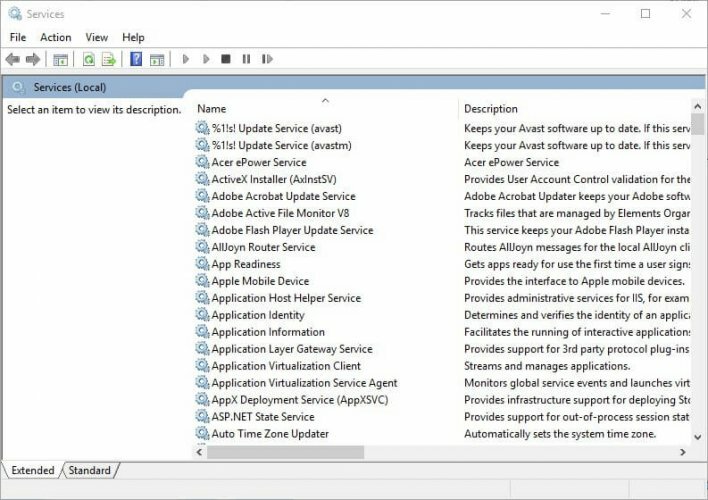
- Подвійне клацання Служба діагностичної політики щоб відкрити вікно, показано безпосередньо внизу.

- Виберіть Інваліди на Тип запуску спадне меню.
- Натисніть кнопку Подати заявку, а потім виберіть гаразд варіант.
- Перезапустіть робочий стіл і ноутбук після вимкнення служби діагностичної політики.
8. Зменшіть графічні налаштування
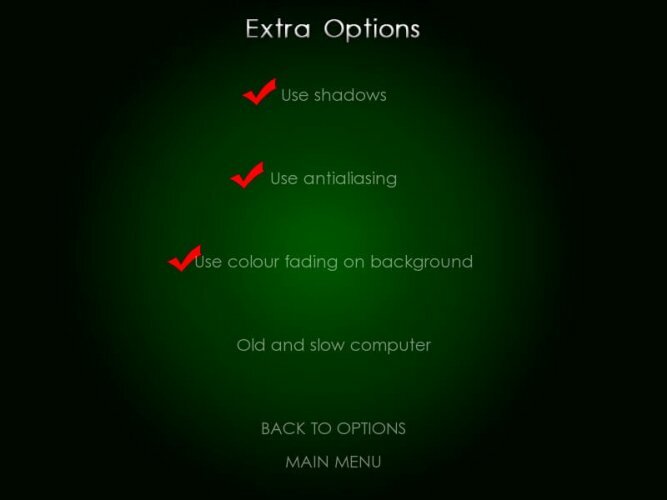
Ігри заїкаються більше, коли гравці вибирають графічні налаштування, які трохи завищені для ПК, на яких вони працюють.
Таким чином, зменшення графічних налаштувань гри до стандартних або низьких рівнів може також знищити принаймні частину заїкання.
Нижчі графічні налаштування, безсумнівно, забезпечать швидше та плавніше проходження гри.
Більшість меню налаштувань ігор Windows містять графічні параметри, такі як роздільна здатність, які гравці можуть налаштувати.
Отже, саме так гравці можуть виправити заїкання гри у Windows 10. Тоді ігровий процес буде набагато плавнішим, ніж раніше.
Повідомте нас, яке із запропонованих вище рішень вам підходило, і не соромтеся також ділитися подальшими обхідними шляхами.
 Проблеми все ще виникають?Виправте їх за допомогою цього інструменту:
Проблеми все ще виникають?Виправте їх за допомогою цього інструменту:
- Завантажте цей інструмент відновлення ПК оцінено Чудово на TrustPilot.com (завантаження починається на цій сторінці).
- Клацніть Почніть сканування знайти проблеми з Windows, які можуть спричинити проблеми з ПК.
- Клацніть Відремонтувати все виправити проблеми із запатентованими технологіями (Ексклюзивна знижка для наших читачів).
Restoro завантажив 0 читачів цього місяця.
Питання що часто задаються
Є багато причин, чому ви могли б помітити заїкання в іграх: a зануртесь у свій FPS, завантаження активів ігрового движка або невідповідність FPS і частоті оновлення.
Тут можна переглянути оновлення драйверів відеокарти та налаштування ігрової панелі Windows всі рішення вам потрібно виправити заїкання гри у Windows 10.
Можливо, ваш ПК не має достатньо ресурсів для запуску гри, але ви можете виправити це за допомогою цих ігрові оптимізатори для ПК.
![Помилка створення персонажа WoW [вирішено]](/f/5392373e70b32458f67d864427582e50.jpg?width=300&height=460)

